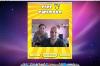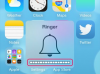Поврежденные файлы протокола Winsock могут привести к ошибкам сокета.
Операционные системы Microsoft Windows используют протокол Winsock для связи с другими компьютерами в Интернете. Программы могут вызвать повреждение протокола Winsock, в результате чего Windows будет отображать сообщения об ошибках сокета. Поврежденные файлы протокола Winsock также могут препятствовать подключению к Интернет-ресурсам, таким как веб-сайты, электронная почта или многопользовательские игры, без отображения сообщения об ошибке сокета. Некоторые интернет-программы необходимо переустановить или восстановить после сброса протокола Winsock.
Windows XP
Шаг 1
Щелкните «Пуск», затем «Выполнить». Введите «regedit» (без кавычек), затем нажмите клавишу «Ввод».
Видео дня
Шаг 2
Перейдите к записи реестра «HKEY_LOCAL_MACHINE \ SYSTEM \ CurrentControlSet \ Services \ Winsock» в левом столбце, щелкнув символы «+» рядом с категориями, чтобы развернуть их. Выделите запись «Winsock», щелкнув по ней один раз.
Шаг 3
Щелкните «Файл», затем «Экспорт».
Шаг 4
Сохраните файл на внешний носитель, например USB-накопитель, внешний жесткий диск, SD-карту или CD / DVD.
Шаг 5
Щелкните правой кнопкой мыши «Winsock», а левой - «Удалить». Нажмите «Да», чтобы подтвердить удаление.
ШАГ 6
Найдите запись реестра «HKEY_LOCAL_MACHINE \ SYSTEM \ CurrentControlSet \ Services \ Winsock2» в левом столбце. Выделите запись «Winsock», щелкнув по ней один раз.
Шаг 7
Щелкните «Файл», затем «Экспорт».
Шаг 8
Сохраните файл на тот же внешний носитель, который вы использовали ранее.
Шаг 9
Щелкните правой кнопкой мыши «Winsock2» в редакторе реестра, затем щелкните левой кнопкой мыши «Удалить». Нажмите «Да», чтобы подтвердить удаление.
Шаг 10
Закройте редактор реестра.
Шаг 11
Нажмите «Пуск», затем «Панель управления». Дважды щелкните «Сетевые подключения».
Шаг 12.
Щелкните правой кнопкой мыши «Подключения по локальной сети», затем щелкните левой кнопкой мыши «Свойства».
Шаг 13.
Нажмите «Установить» в окне «Свойства подключения по локальной сети». Выберите «Протокол», затем нажмите «Добавить».
Шаг 14.
Щелкните «Установить с диска».
Шаг 15.
Введите «C: \ windows \ inf» (без кавычек) в поле «Скопировать файлы производителя из». Щелкните "ОК".
Шаг 16.
Выберите «Интернет-протокол (TCP / IP)», затем нажмите «ОК». Перезагрузите компьютер
Windows Vista и Windows 7
Шаг 1
Щелкните «Пуск», затем введите «cmd» (без кавычек) в текстовое поле «Начать поиск».
Шаг 2
Щелкните правой кнопкой мыши «cmd.exe» и щелкните левой кнопкой мыши «Запуск от имени администратора». Нажмите «Продолжить».
Шаг 3
Введите «netsh winsock reset» (без кавычек) и нажмите «Enter».
Шаг 4
Введите «exit» (без кавычек), затем нажмите клавишу «Enter».
Шаг 5
Нажмите «Пуск», затем «Панель управления». Нажмите «Классический вид» в левом столбце, если применимо.
ШАГ 6
Дважды щелкните «Центр управления сетями и общим доступом» в Windows Vista и «Поиск и устранение проблем» в заголовке «Система и безопасность» в Windows 7.
Шаг 7
Щелкните ссылку «Диагностика и ремонт» в левом столбце Центра управления сетями и общим доступом. Нажмите «Просмотреть все» на панели задач при использовании Windows 7, затем нажмите «Производительность Internet Explorer». Нажмите «Далее», а затем позвольте Windows 7 автоматически устранить проблему. Нажмите «Закрыть», чтобы закончить.
Вещи, которые вам понадобятся
Учетная запись уровня администратора
Внешний носитель (пользователи Windows XP)